如何设置猎豹浏览器的主页/设置猎豹浏览器主页的方法
猎豹浏览器是金山网络推出的一款主打安全与极速特性的浏览器。猎豹浏览器网页打开速度提升60%,如猎豹般迅捷。猎豹安全浏览器整合金山自家的BIPS进行安全防护,支持HTML5新国际网页标准,极速浏览的同时也保证兼容性。有些小伙伴在使用猎豹浏览器浏览网页,但是我们不喜欢默认的主页自己怎么修改呢?今天小编就向大家介绍一下如何修改设置猎豹浏览器的主页。
修改和设置猎豹浏览器主页的方法:
首先打开电脑安装的猎豹浏览器界面。
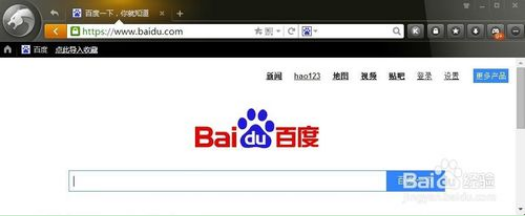
如果想要修改和设置主页的话,我们点击左上角的图标。
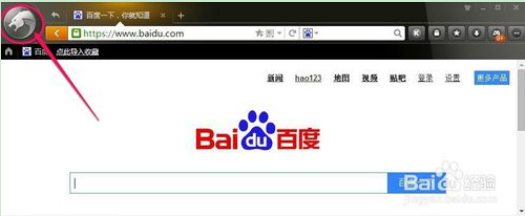
出现的窗口菜单中我们找到这里的选项设置打开。
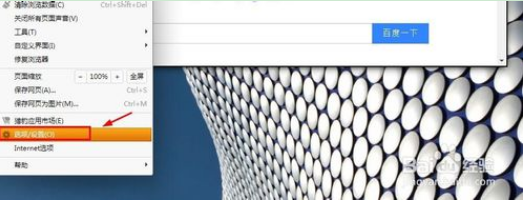
设置窗口中在基本设置右边主页设置那个地方,我们点击使用当前网页,就可以将你刚才打开的网页设置为主页。

[!--empirenews.page--]
当然我们可以在右边添加新网页这个地方输入我们要设置的网址作为主页。
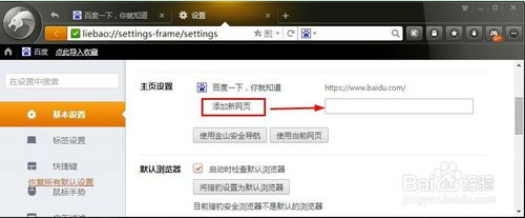
添加网页后我们打开浏览器的时候是会同时打开这里的两个网址的。
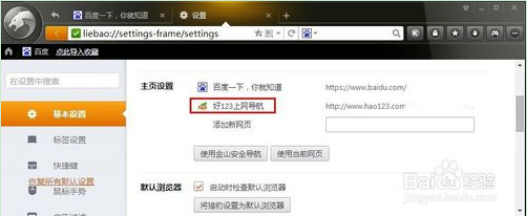
当然你不希望打开浏览器的时候打开两个网址的话,可以这里保留一个即可。

上面介绍的内容就是关于猎豹浏览器修改设置主页的方法,欢迎有需要的朋友前来参考小编的介绍,希望大家会喜欢,谢谢!!!了解更多的教程资讯请关注我们系统天地网站~~~~









 苏公网安备32032202000432
苏公网安备32032202000432